如何修复MS Outlook错误代码0x80042109?
来源:网络收集 点击: 时间:2024-08-29虽然一些Windows错误伴随着系统速度下降,崩溃,冻结和类似问题,但其他错误却显得无处不在。系统错误通常以BSOD窗口或弹出通知的形式表示,而在尝试利用特定应用程序(如Microsoft Outlook)时会出现与软件相关的错误。一些用户报告说,当他们尝试使用Microsoft Outlook执行任何操作时,会显示以下消息:
 2/3
2/3“发送报告的错误(0x80042109):Outlook无法连接到您的传出(SMTP)电子邮件服务器”
要么
“发送和接收报告错误(0x80042109):Outlook无法连接到您的传出(SMTP)电子邮件服务器。”
 3/3
3/3如果您收到通知Nr 1,则表示由于Internet连接问题而无法发送您的电子邮件。第二条消息表明Outlook已变得无法响应,这就是无法安装,打开,更新,配置等原因。因此,您自然不会发送或接收电子邮件。专家通知可能由损坏的临时Internet文件或病毒/恶意软件感染触发Outlook错误代码0x80042109。
如何修复Microsoft Outlook错误代码0x80042109?1/6方法1.禁用代理服务器
单击Win键+ S并在搜索框中键入cmd以打开命令提示符。
右键单击“命令提示符”并选择“以管理员身份运行”。
现在,您必须通过网络设置禁用代理。
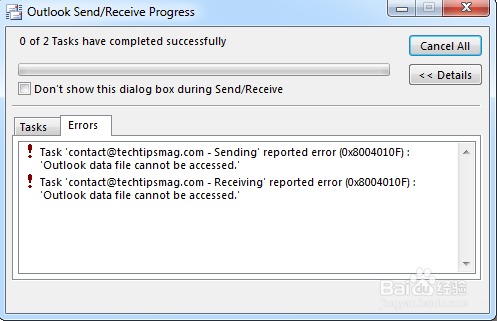 2/6
2/6方法2.安装专业软件
恶意软件/病毒感染被指示为Outlook错误0x80042109之一。因此,专家建议安装专业的防病毒或PC优化工具,该工具也能够检测恶意程序/文件。我们的建议是使用Reimage。之后,执行完整系统扫描并检查PC上是否存在任何问题。
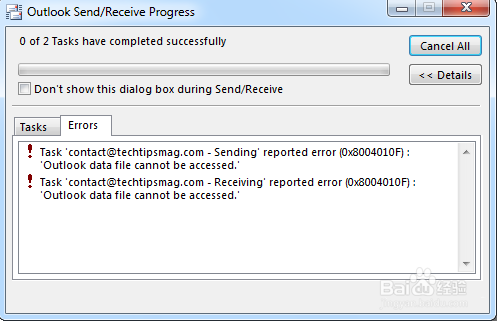 3/6
3/6方法3.禁用防病毒
此外,您还应该尝试禁用您的防病毒软件来修复0x80042109错误。反恶意软件程序经常与系统上安装的其他软件冲突并不是秘密。因此,一旦发生任何错误,就值得尝试禁用您的防病毒软件。这可以通过右键单击工具栏上的防病毒图标并选择禁用来完成。要确保它已完全终止,请打开任务管理器(按Ctrl + Alt + Delete)并检查是否没有与防病毒相关的进程。
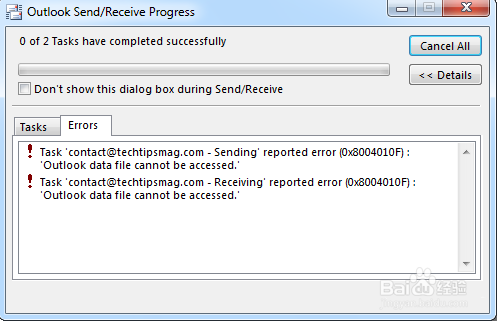 4/6
4/6方法4.通过命令提示符删除垃圾文件
单击Win键+ X并选择命令提示符(管理员)。
出现确认窗口时,单击“是”。
在命令提示符窗口中键入cleanmgr命令,然后按Enter键。
现在系统应该扫描垃圾文件并自动删除它们。当向您显示窗口时,标记所有标记在包含不必要的系统文件的系统位置旁边的复选框。
最后,单击“确定”并关闭“命令提示符”。
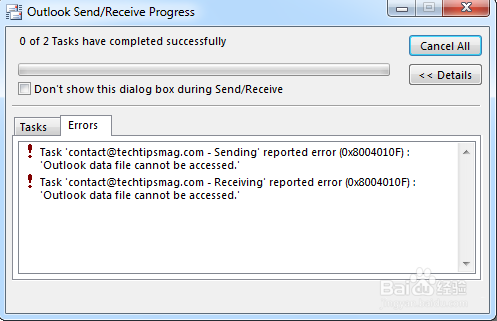 5/6
5/6方法5.启动系统文件检查器
单击Win键+ X,键入cmd,然后按Enter键。
键入sfc / scannow,然后按Enter键。
等待文件检查器执行扫描和修复损坏的文件。
一旦完成该过程,请重新启动PC。
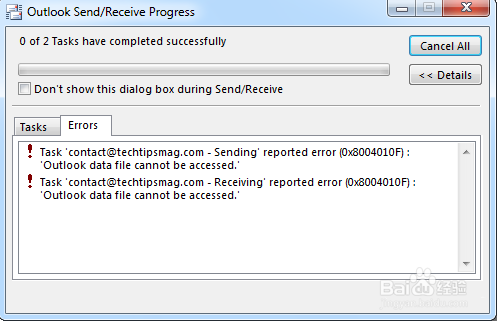 6/6
6/6方法6.更改电子邮件帐户设置
打开Outlook,单击“文件”,然后选择“帐户设置”。
之后,找到您的电子邮件帐户,双击它并选择更改。
选择更多设置,然后选择高级设置。
在您当前看到的窗口上,将传出服务器(SMPT)值从25更改为587。这为扫描仪提供了额外的安全性。
之后,将加密设置为TLS,单击“确定”,然后单击“下一步”和“完成”。
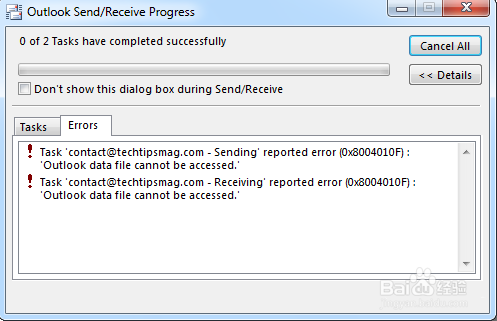 如何修复Microsoft Outlook错误0x800CCC92?1/3
如何修复Microsoft Outlook错误0x800CCC92?1/3问题:如何修复Microsoft Outlook错误0x800CCC92?
你好。我的电脑上的Outlook存在某种问题。由于0x800ccc92错误,我既不能发送不接收消息。我尝试按照帮助菜单中的说明重置设置,但每次失败并且Outlook冻结。帮帮我!
 2/3
2/3该0x800ccc92是Microsoft Outlook中的错误,这是Windows 8和10名之间的用户,这些天相当普遍。它冻结了Outlook,这就是人们既不能在Outlook上发送也不能接收电子邮件的原因。最重要的是,所有收到和发送的数据都无法访问,对于大多数Outlook用户来说可能是一个巨大的问题。尝试安装,打开或更新Outlook应用程序,发送/接收电子邮件或配置电子邮件时,通常会引发Microsoft Outlook错误0x800CCC92。
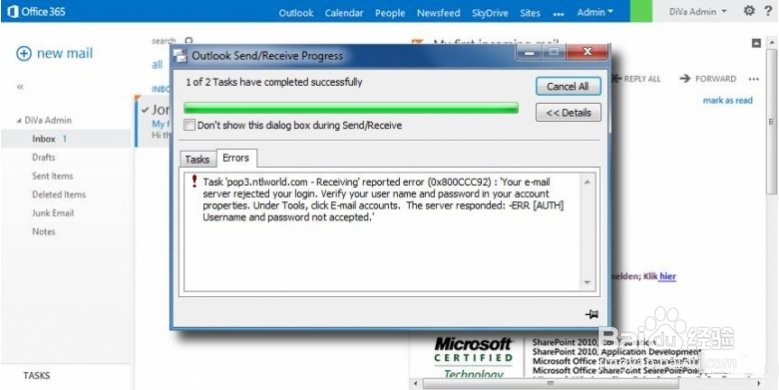 3/3
3/3根据专家的说法,它非常类似于前一段时间一直困扰着Windows用户的0x800cc90和0x800ccc91错误。有两个主要的0x800CCC92 Outlook错误原因,即DNS冲突或Microsoft Outlook内部应用程序冲突。然而,它也可能由损坏的PST文件,不正确的Outlook配置设置,Outlook与服务器之间的不正确同步,无效的密码/用户名等触发。幸运的是,Microsoft已正式确认0x800CCC92错误并提供了解决方案。因此,我们将解释应立即采取哪些措施来修复Outlook Error。
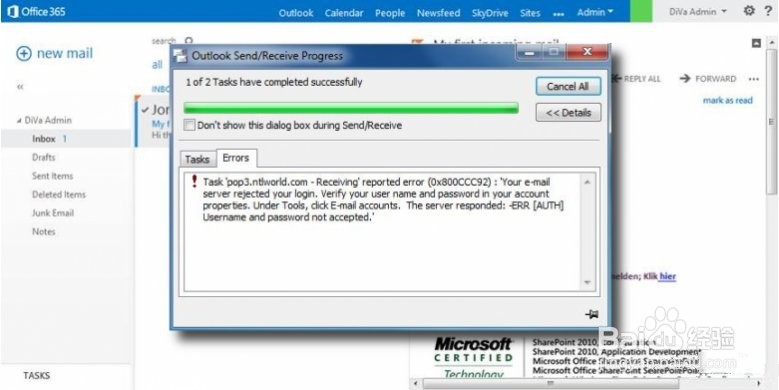 方法/步骤41/4
方法/步骤41/4方法1.修复系统完整性问题
Microsoft正式提供了我们将在下面讨论的步骤,因此它百分之百安全。但是,无法保证在执行以下所有步骤后,Microsoft Outlook错误0x800CCC92将消失。如果它没有帮助,这意味着您的系统存在一些问题,这就是我们将提供一些额外修复的原因。目前,尝试修复系统完整性:
单击Win键+ R并在运行对话框中键入Outlook / safe以在安全模式下启动Outlook。
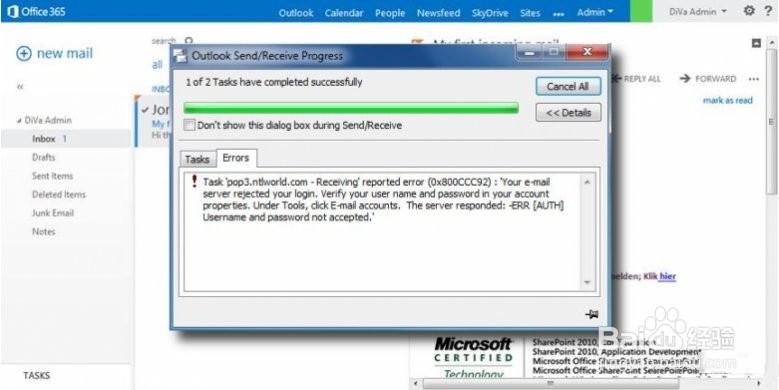 2/4
2/4之后,再次单击Win键+ R,键入cmd,然后按确定。
命令提示符窗口打开后,键入sfc / scannow命令并按Enter键。
现在,系统应该扫描任何系统完整性问题。如果它找到任何,它将自动修复所有内容。
正如我们已经注意到的,如果此方法无法帮助删除Microsoft Outlook上的0x800CCC92错误代码,那么您应该尝试以下方法。
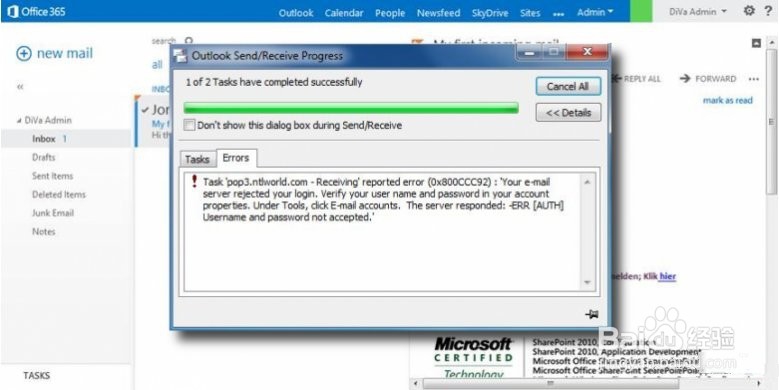 3/4
3/4方法2.使用专业的系统修复工具
正如已经注意到的那样,如果使用系统完整性检查的方法没有帮助,则必须存在与Microsoft Outlook冲突的系统错误,并阻止其顺利运行。检查问题核心的最简单方法是,我们强烈建议使用PC优化工具运行扫描,例如Reimage或RegCure Pro。
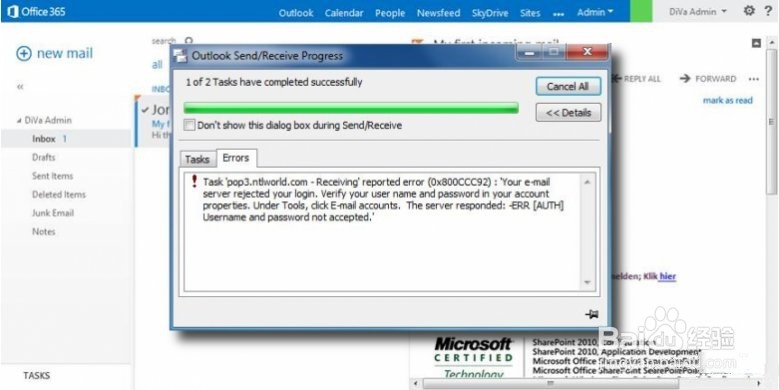 4/4
4/4方法3.修复Windows Essentials 2012
Microsoft表示Windows Essentials 2012损坏是0x800CCC92错误原因之一。因此,如果前面提到的修复程序都没有达到目的,请尝试以下操作:
右键单击Win键,然后选择“控制面板”。
导航到“程序和功能”,然后在列表中查找Windows Essentials 2012。
右键单击它并选择卸载/更改。
当出现确认窗口时,选择“修复所有Windows基本程序”并等待报告成功修复的确认窗口出现。
现在关闭所有内容并尝试登录到您的Microsoft Outlook帐户。
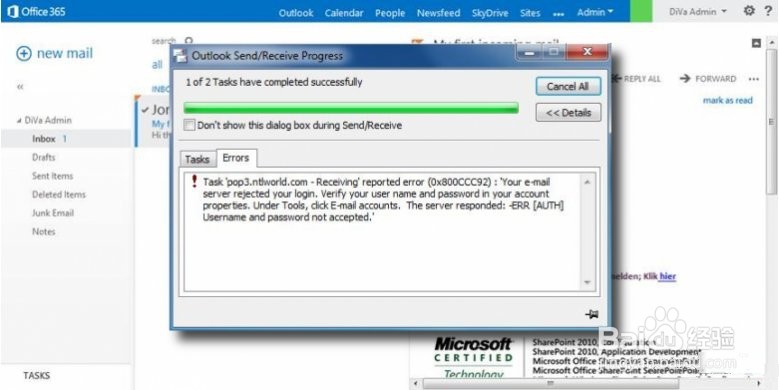
版权声明:
1、本文系转载,版权归原作者所有,旨在传递信息,不代表看本站的观点和立场。
2、本站仅提供信息发布平台,不承担相关法律责任。
3、若侵犯您的版权或隐私,请联系本站管理员删除。
4、文章链接:http://www.1haoku.cn/art_1167684.html
 订阅
订阅